Parte 3 – creazione di un’etichetta su nastro – Casio KL-7400 Manuale d'uso
Pagina 25
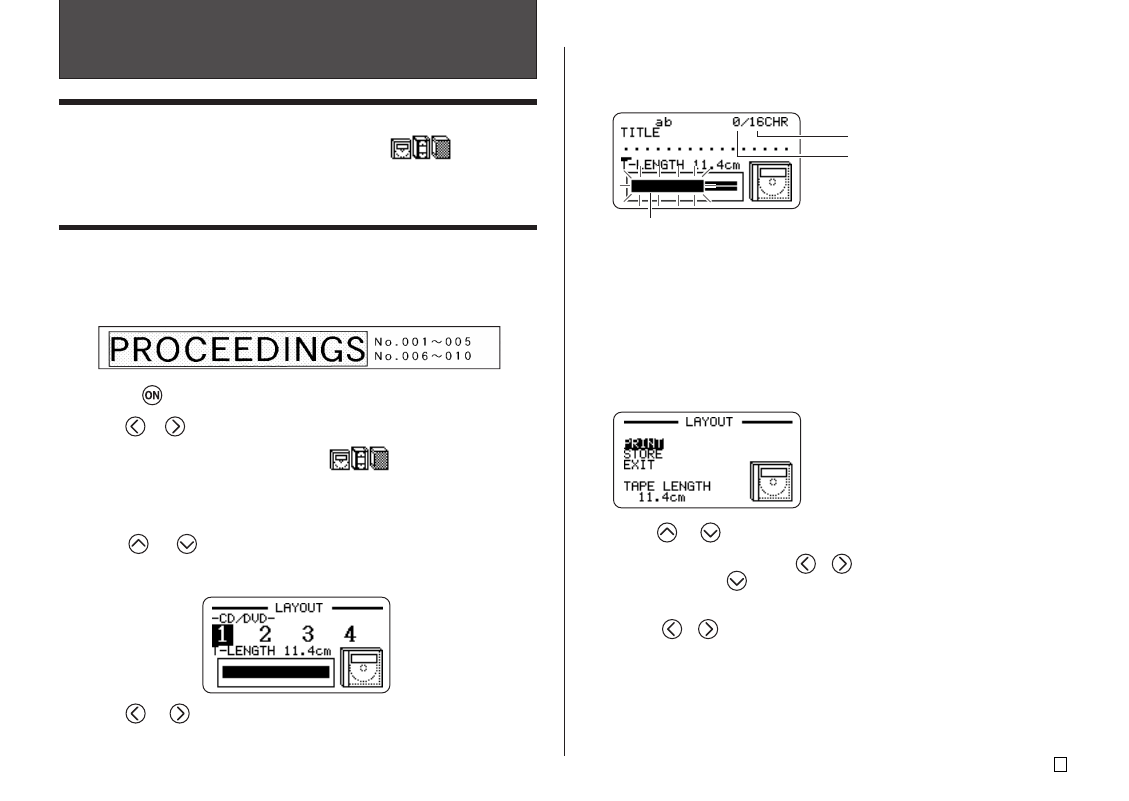
23
I
Parte 3 – Creazione di un’etichetta su nastro
6.
Premere SET.
Questa operazione visualizzerà la schermata di introduzione per la prima
voce.
7.
Introdurre il testo desiderato e quindi premere SET.
Qui introdurremo il testo per tre voci.
• Mentre si introduce il testo nel modo Etichetta ingrandita, è anche
possibile cambiare l’impostazione DIRECTION (pagina 29) e
l’impostazione MIRROR (pagina 29).
• Con alcuni formati, è possibile premere EFFECT per attivare (BOX
ON) o disattivare (BOX OFF) il riquadro.
La seguente schermata appare dopo che l’introduzione di tutti i dati
dell’etichetta è stata completata.
8.
Usare
o
per selezionare PRINT, e quindi premere SET.
9.
Usare i tasti numerici (oppure
e
) per specificare il numero di copie,
e quindi premere
.
• È possibile specificare un valore da 1 a 100 per il numero di copie.
10.
Usare
o
per selezionare il modo di taglio del nastro (pagina 20),
e quindi premere SET.
• Ciò avvia l’operazione di stampa.
• Per informazioni sul salvataggio dei dati di etichetta su nastro, vedere
pagina 45.
Creazione e stampa di un’etichetta mediante
l’utilizzo di un layout incorporato
La stampante dispone di una vasta gamma di formati di etichetta incorporati
per la facile stampa di etichette per scopi specifici.
Importante!
• Per poter eseguire questa operazione, è necessario che nella stampante
sia inserito un caricatore di nastro con un nastro largo 9 mm o più.
Esempio
1.
Premere
per accendere la stampante.
2.
Usare
o
per selezionare NEW, e quindi premere SET.
3.
Usare i tasti del cursore per selezionare
, e quindi premere SET.
• Questa operazione fa entrare la stampante nel modo Layout.
• È anche possibile premere LAYOUT al punto 2 o 3 per entrare nel modo
Layout.
4.
Usare
o
per selezionare il tipo di etichetta che si desidera
stampare e quindi premere SET.
Qui selezioniamo CD/DVD.
5.
Usare
o
per selezionare un formato.
Per i dettagli, fare riferimento a “Formati di layout” a pagina 61.
Qui selezioneremo il Formato 3.
Il lampeggiamento indica l’area di introduzione attuale.
Numero di caratteri che
possono essere introdotti
Numero di caratteri attualmente
introdotti